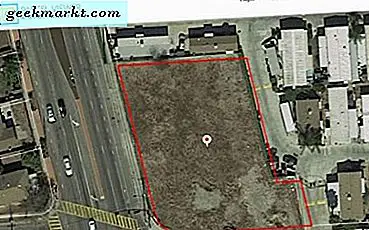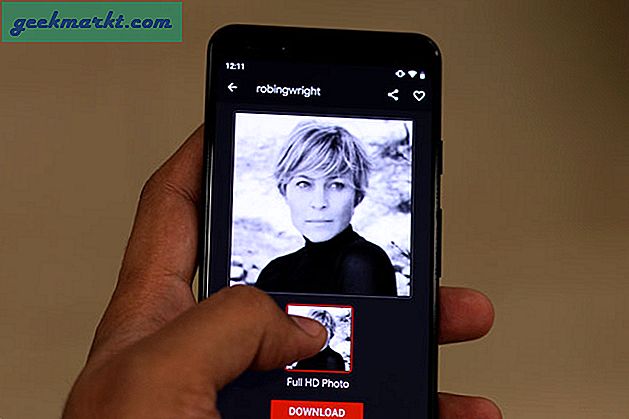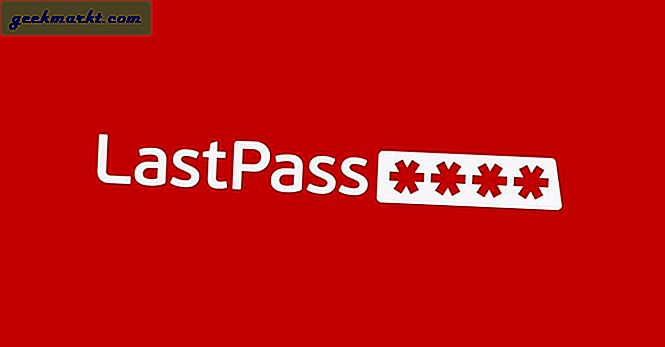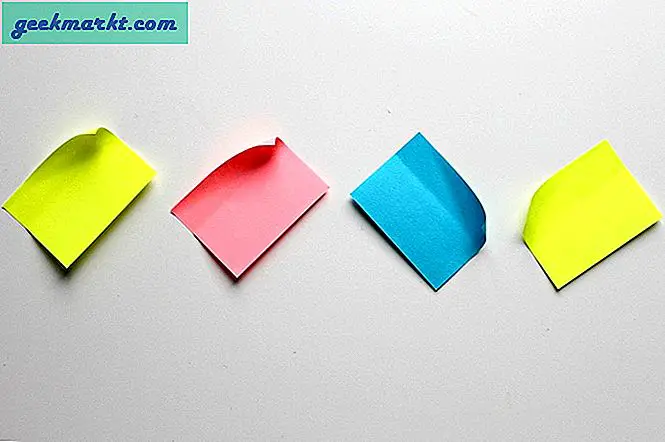Kunt u uw telefoon niet vinden? Google Home, mogelijk gemaakt door Google Assistent, bieden een aantal handige functies. Een waar mijn gezin regelmatig gebruik van maakt, is de optie Zoek mijn telefoon. We vergeten vaak waar we de telefoon in huis hebben achtergelaten en Find My Phone van Google Home komt goed van pas. Terwijl het bellen van de telefoon helpt, zal de functie Zoek mijn huis van Google Home uw telefoon vinden, zelfs wanneer deze in de DND-modus staat of wanneer het volume laag is.
U kunt Zoek mijn telefoon gebruiken op zowel Android als iOS, maar het installatieproces is een beetje anders. Laten we beginnen met Android.
Vind mijn telefoon met Google Home op Android
Hier volgen enkele dingen die u moet weten voordat u aan de slag gaat. Uw telefoon moet zijn ingeschakeld en verbonden zijn met wifi of mobiele data om Find MY Phone te laten werken. Zorg er ook voor dat uw apparaat is aangemeld met uw Google-account.
Hier ziet u hoe u Find My Phone op Android kunt inschakelen.
1. Open eerst Google-accountinstellingen> Beveiliging en tik op Vind een kwijtgeraakt apparaat onder Uw apparaten sectie.

2. Als u op dat specifieke apparaat bent ingelogd op uw Google-account, zou dit hier zichtbaar moeten zijn. Als dit niet het geval is, zorg er dan voor dat u bent ingelogd met uw Google-account op het apparaat, niet op de browser. Houd er rekening mee dat u hier alleen apparaten kunt vinden die op Android draaien.

3. Open play.google.com in uw browser en ga naar Instellingen van het hamburgermenu.

4. Blader nu omlaag naar het Mijn apparaten sectie en zorg ervoor Zichtbaarheid is ingeschakeld voor dat specifieke apparaat.

5. Open de Google Home-app, tik op Instellingen> Meldingen> Algemene meldingen, en zet aan Kritieke waarschuwingen.

6. Tik in de Google Home-app op het profielpictogram en selecteer Assistent-instellingen.

7. Open de Voice Match optie en inschakelen Hey Google indien nog niet ingeschakeld. Tik nu op Voeg toestel toe en selecteer de Nest-speakers en -schermen die je stem zouden moeten herkennen. Als al uw luidsprekers al zijn toegevoegd, kunt u deze stap overslaan.

8. Nu hoef je alleen maar te zeggen "Hey Google, zoek mijn telefoon"Of"Hey Google, bel mijn telefoon”In de buurt van luidsprekers die uw stem kunnen herkennen.

Dat is het. De Google Home Assistant moet uw telefoon laten overgaan, zelfs als deze zich in de modus Niet storen bevindt.

Lees ook: Hoe u thuiswerkplanning kunt beheren met Google Assistant
Vind mijn telefoon met Google Home op iOS / iPad OS
Het installatieproces voor Find My Phone met Google Home is nog eenvoudiger op iOS. Maar voordat u begint, moet u weten dat het alleen werkt als het apparaat is ingeschakeld en is verbonden met wifi of mobiele data. Dat gezegd hebbende, hier hoe u de functie Mijn telefoon zoeken kunt inschakelen met Google Home op iOS.
1. Open Google huis app en tik op Instellingen > Meldingen.

2. Als je de mogelijkheid hebt, tik je op Meldingen aanzetten en selecteer Toestaan in de pop-up die verscheen. Als je de optie Meldingen inschakelen niet kunt vinden in Google Home, is deze al ingeschakeld.

3. Tik op het Algemene meldingen Optie en schakelen Kritieke waarschuwingen Aan.

4. Tik op Schakel Kritieke waarschuwing in bovenaan en dan Toestaan in de pop-up die volgt.

5. Ga terug naar de startpagina van Google Home en tik op het profielpictogram en selecteer Assistent-instellingen. Scroll daar naar beneden en selecteer Voice Match.

6. Tik op Voeg toestel toe en selecteer de Nest-speakers en -schermen die je stem zouden moeten herkennen. Als al uw luidsprekers al zijn toegevoegd aan Voice Match, kunt u deze stap overslaan.

7. Nu hoef je alleen maar te zeggen "Hey Google, zoek mijn telefoon"Of"Hey Google, bel mijn telefoon”In de buurt van luidsprekers die uw stem kunnen herkennen. De Google Assistent moet uw iPhone laten overgaan, zelfs als deze zich in de modus Niet storen bevindt.

Je kunt het ook een naam geven als Zoek mijn iPhone of Zoek mijn OnePlus-telefoon en het zou dat specifieke apparaat moeten overgaan als je meerdere apparaten hebt gekoppeld.
Afronden - Hoe vind ik mijn telefoon met Google Home
U kunt Google Assistant vragen op elk apparaat dat is geprogrammeerd om uw stem te herkennen. Bijvoorbeeld een Chromebook of een andere smartphone. Hierdoor wordt u gewaarschuwd met uw beltoon, dus als u de beltoon wijzigt, verandert ook het waarschuwingsgeluid. Maar u kunt vanaf nu geen apart waarschuwingsgeluid instellen.
Lees ook
- Hoe u een service kunt ontkoppelen van de Google Assistent
- Hoe u alle foto's van de iPhone naar Google Drive uploadt